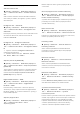User Guide
Table Of Contents
- Obsah
- 1 Přehled domovské obrazovky
- 2 Získat podporu
- 3 Rychlý průvodce
- 4 Instalace
- 5 Připojení
- 6 Přepínání zdroje
- 7 Kanály
- 8 Televizní průvodce
- 9 Služba Freeview Play (dostupná pouze pro modely z Velké Británie)
- 10 Videa, fotografie a hudba
- 11 Otevření Nabídek nastavení televizoru
- 12 Herní ovládací panel
- 13 Smart TV a aplikace
- 14 Netflix
- 15 Aplikace Amazon Prime Video
- 16 YouTube
- 17 Alexa
- 18 Asistent Google
- 19 Software
- 20 Ochrana životního prostředí
- 21 Vlastnosti
- 22 Odstraňování problémů
- 23 Bezpečnost a péče
- 24 Podmínky používání
- 25 Autorská práva
- 26 Otev.zdroj.kód
- 27 Právní omezení ohledně využívání služeb a/nebo softwaru nabízeného třetími stranami
- Rejstřík
• Širokoúhlá obrazovka – automaticky přiblíží obraz
na celou obrazovku formátu 16:9. Poměr stran
obrazu se může změnit.
• Vyplnit obrazovku – automaticky zvětší obraz tak,
aby vyplnil obrazovku. Zkreslení obrazu je minimální,
titulky jsou viditelné. Nevhodné pro počítač. U
některých extrémních formátů obrazu se mohou
přesto objevit černé pruhy. Poměr stran obrazu se
může změnit.
• Přizpůsobit obraz – automaticky přiblíží obraz, aby
bez zkreslení vyplňoval obrazovku. Mohou být vidět
černé pruhy. Není podporován PC vstup.
• Původní – automaticky přiblíží obraz tak, aby se
vešel na obrazovku s původním poměrem stran.
Žádný obsah se neztratí.
(Domů) > Nastavení > Obrazovka > Formát
obrazu > Více možností
Ruční formátování obrazu…
• Posun – výběrem šipek obraz posunete. Posouvat
můžete pouze zvětšený obraz.
• Zvětšení – výběrem šipek obraz přiblížíte.
• Roztáhnout – výběrem šipek obraz svisle nebo
vodorovně roztáhnete.
• Zrušit – výběrem se vrátíte k formátu před
započetím úprav.
Některá nastavení formátu obrazu nemusí být za
určitých podmínek dostupná. Například při
streamování videa, v aplikaci pro Android, v herním
režimu atd.
Nastavení zvuku
Styl zvuku
Výběr stylu
Chcete-li snadno upravit zvuk, můžete vybrat
přednastavený styl zvuku.
(Domů) > Nastavení > Zvuk > Styl zvuku
Dostupné styly zvuku:
• Režim AI – zvolte režim AI pro chytré přepínání
zvukových stylů v závislosti na zvukovém obsahu.
• Původní – neutrální nastavení zvuku
• Zábava – ideální pro sledování filmů
• Hudba – ideální pro poslech hudby
• Prostorová hudba – ideální pro hraní
• Dialog – ideální pro řeč
• Osobní – vyberte tuto možnost, chcete-li upravit
předvolby nastavení zvuku
Obnovit osobní nastavení
1 - Nastavení stylu zvuku na Osobní.
2 - Stiskněte barevné tlačítko Obnovit styl
a stiskněte tlačítko OK. Styl bude obnoven na
původní nastavení.
Osobní nastavení zvuku
Virtualizátor reproduktorů
(Domů) > Nastavení > Zvuk > Osobní
nastavení > Virtualizátor reproduktorů
Výběrem možnosti Zapnuto nebo Auto (Dolby
Atmos) aktivujete funkci Dolby Atmos, která dodá
zvuku nový rozměr výšek. Díky rozměru výšek můžete
zvuk přesně umístit do trojrozměrného prostoru.
Clear dialogue
(Domů) > Nastavení > Zvuk > Osobní
nastavení > Clear dialogue
Výběrem možnosti Zapnuto lze vylepšit zvuk pro řeč.
Je ideální pro zpravodajské pořady.
Ekvalizér AI
(Domů) > Nastavení > Zvuk > Osobní
nastavení > Ekvalizér AI
Výběrem možnosti Zapnuto povolíte inteligentní
nastavení ekvalizéru na základě zvukového obsahu
a vlastních nastavení.
Vlastní ekvalizér AI
(Domů) > Nastavení > Zvuk > Osobní
nastavení > Vlastní ekvalizér AI
Stisknutím kurzorových / navigačních tlačítek
upravte nastavení ekvalizéru.
* Poznámka: Chcete-li obnovit původní hodnoty
osobních nastavení, vyberte znovu Styl zvuku a poté
stiskněte tlačítko Obnovit styl.
Umístění televize
(Domů) > Nastavení > Zvuk > Umístění televizoru
Výběrem možnosti Na podstavci nebo Na stěně
dosáhnete nejlepší reprodukce zvuku podle
nastavení.
EasyLink 2.0
Ovládání nastavení zvuku zvukového systému HDMI
prostřednictvím rozhraní EasyLink 2.0
(Domů) > Nastavení > Zvuk > EasyLink 2.0.
Individuální nastavení zvuku zvukového systému
HDMI můžete upravit prostřednictvím možnosti Častá
nastavení nebo Nastavení > Zvuk > EasyLink 2.0.
Tato nastavení lze používat pouze se zvukovými
systémy EasyLink 2.0, které jsou kompatibilní se
36